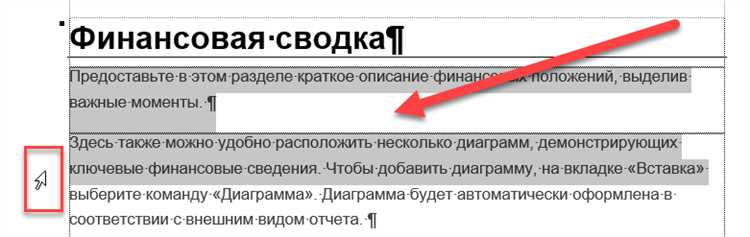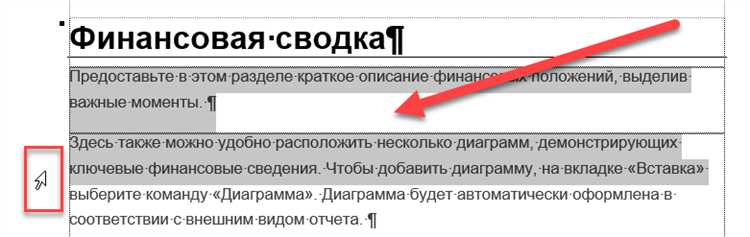
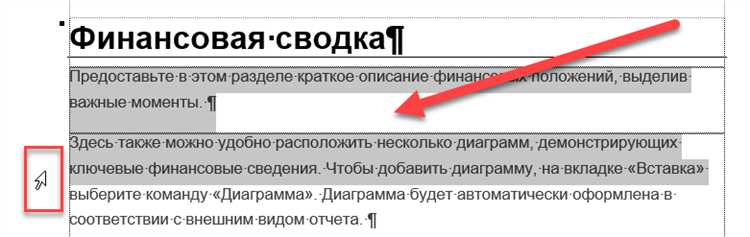
Microsoft Word — это один из самых популярных текстовых редакторов, который предоставляет различные возможности для работы с текстом. Одна из самых основных и необходимых функций — это выделение текста. Выделение текста позволяет быстро и удобно отмечать определенные слова или абзацы, чтобы выполнить с ними определенные действия.
Клавиатурные комбинации являются наиболее удобным и быстрым способом выделения текста в Microsoft Word. Основные комбинации клавиш позволяют выделить весь текст документа, слова или абзацы, а также выполнить команды для копирования, вырезания или форматирования выделенного текста.
Например, чтобы выделить весь текст документа, можно использовать комбинацию клавиш «Ctrl+A». Это особенно полезно, когда требуется быстро скопировать или удалить содержимое всего документа.
Другой способ выделения текста — это выделение отдельных слов или абзацев. Для этого можно использовать комбинацию клавиш «Shift+Стрелка». Удерживая клавишу Shift, можно выбирать текст в нужном направлении до необходимого места.
Выделение текста в Microsoft Word: главные способы
1. Использование мыши для выделения текста
Самым простым способом является использование мыши для выделения текста в Microsoft Word. Для этого нужно навести курсор на начало нужного участка текста, зажать левую кнопку мыши и, удерживая ее, провести курсор до конечного участка текста. Таким образом, весь текст между начальной и конечной точками будет выделен.
2. Использование клавиатуры для выделения текста
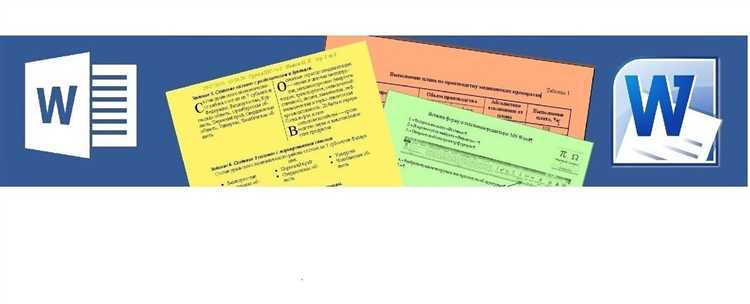
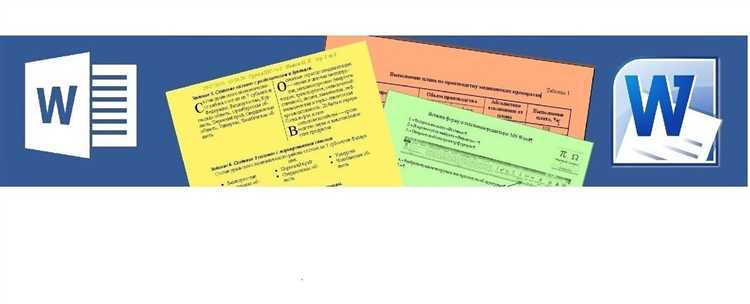
Если вы предпочитаете работать с клавиатурой, то в Microsoft Word также есть способы выделения текста с помощью нескольких комбинаций клавиш. Например, можно использовать комбинацию Shift + Стрелка вправо (или влево), чтобы выделить текст посимвольно. Или комбинацию Shift + Ctrl + Стрелка вправо (или влево), чтобы выделить текст по словам.
3. Использование команд в меню редактора
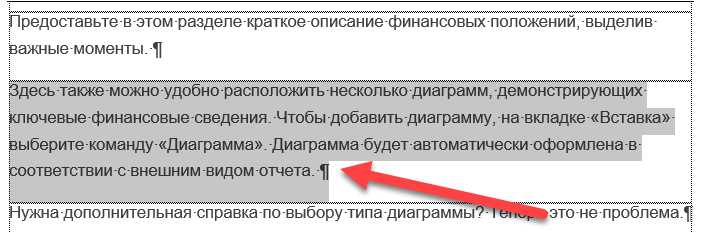
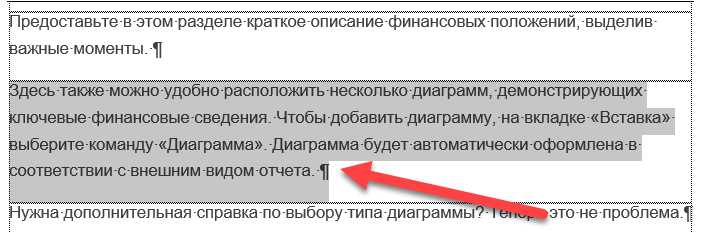
Microsoft Word предоставляет также ряд команд в своем меню, которые позволяют выделить текст различными способами. Например, можно выбрать команду «Выделить все» в меню «Правка», чтобы выделить весь текст в документе. Или команду «Выделить похожий текст» для выделения всех похожих фрагментов текста в документе.
Умение эффективно выделять текст в Microsoft Word поможет вам создавать профессионально оформленные документы. Независимо от того, предпочитаете ли вы использовать мышь или клавиатуру, важно знать различные способы выделения текста, чтобы быстро и удобно работать с документами в этом редакторе.
Клавиатурные комбинации для выделения текста
В программе Microsoft Word существует несколько удобных клавиатурных сочетаний, которые позволяют быстро и эффективно выделять текст. Используя эти комбинации, можно сократить время на форматирование и передвижение курсора в документе. Ниже представлены некоторые из самых полезных сочетаний для выделения текста.
- Ctrl + Shift + стрелка влево/стрелка вправо: выделение слова от места текущего курсора до начала/конца слова.
- Ctrl + Shift + стрелка вверх/стрелка вниз: выделение абзаца от текущего курсора до начала/конца абзаца.
- Ctrl + Shift + Home/End: выделение всего текста от начала/конца документа до текущего курсора.
- Shift + стрелка влево/стрелка вправо: посимвольное выделение текста влево или вправо от текущего курсора.
- Shift + стрелка вверх/стрелка вниз: выделение текста построчно вверх или вниз от текущего курсора.
Эти комбинации позволяют быстро перемещаться по документу и выделять нужный текст, не прибегая к использованию мыши. Они особенно полезны при работе с большими объемами текста, когда требуется проводить множество операций выделения и форматирования.
Работа с выделением текста в режиме редактирования
Еще один способ выделения текста в Word — использование клавиш Ctrl + Shift + Стрелка вправо или влево. Эта комбинация позволяет выделять текст по предложениям. Также можно использовать клавиши Ctrl + Shift + Вверх или Вниз, чтобы выделить абзацы.
Если необходимо выделить весь абзац, можно поместить курсор в начало абзаца и нажать дважды на клавишу Ctrl. Этот способ также работает для выделения нескольких абзацев подряд.
Другой полезный способ выделения текста — использование клавиш Shift + Конец или Начало строки. Эта комбинация позволяет выделить весь текст в строке с начала или с конца.
В режиме редактирования также можно использовать комбинацию клавиш Ctrl + A, чтобы выделить весь текст в документе. Это может быть полезно, если нужно скопировать весь текст или применить форматирование ко всему документу.
Выделение текста с использованием специализированных клавиш
В программе Microsoft Word есть несколько специализированных клавиш, которые помогают быстро и удобно выделять текст. Зная эти сочетания клавиш, вы значительно увеличите свою продуктивность при работе с документами. В этой статье мы рассмотрим основные способы выделения текста с использованием этих клавиш.
1. Ctrl + Shift + стрелка вправо/влево
Если вы хотите выделить весь текст от текущего положения курсора до конца строки или до начала строки, удерживайте клавишу Ctrl и Shift, а затем нажмите стрелку вправо, чтобы выделить текст до конца строки, или стрелку влево, чтобы выделить текст до начала строки.
2. Ctrl + Shift + стрелка вверх/вниз
Сочетание клавиш Ctrl + Shift + стрелка вверх/вниз позволяет выделить весь текст от текущей позиции курсора до верхней или нижней границы абзаца. Для выделения до верхней границы абзаца нажмите стрелку вверх, а для выделения до нижней границы — стрелку вниз.
3. Ctrl + Shift + End/Home
Если вам нужно выделить весь текст от текущей позиции курсора до конца документа или до начала документа, используйте сочетание клавиш Ctrl + Shift + End, чтобы выделить текст до конца документа, или сочетание клавиш Ctrl + Shift + Home, чтобы выделить текст до начала документа.
Зная эти специализированные клавиши в Microsoft Word, вы сможете гораздо быстрее и эффективнее работать с текстом. Выделение текста с использованием этих комбинаций клавиш позволяет сэкономить время и усилия, улучшая вашу производительность и комфорт при работе.
Клавиша Shift для выделения текста
Для того чтобы выделить текст с помощью клавиши Shift, необходимо сначала установить курсор в начало участка, который нужно выделить. Затем, удерживая клавишу Shift нажатой, нужно переместить курсор к конечной точке выделения. Весь текст между начальной и конечной точками будет выделен.
Клавиша Shift можно использовать для выделения текста в самом простом случае — для выделения целого слова или предложения. Однако, она также позволяет выделять более сложные участки текста, такие как абзацы, таблицы или списки. Например, для выделения всего абзаца, можно установить курсор в начале абзаца, затем переместить его в конец абзаца, удерживая клавишу Shift нажатой.
Клавиша Shift также полезна при работе с текстовыми блоками, в которых нужно выделить несколько отдельных участков текста, расположенных не подряд. Например, чтобы выделить первое и третье предложение в параграфе, можно установить курсор в начале первого предложения, затем переместить его в конец третьего предложения, удерживая клавишу Shift нажатой. Таким образом, будут выделены только выбранные предложения, а не весь параграф.
Независимо от сложности выделения текста, клавиша Shift позволяет работать с текстом в Microsoft Word более эффективно и быстро. Этот инструмент особенно полезен при редактировании документов, когда необходимо выделять и изменять различные участки текста.
Клавиша Ctrl и её роль в выделении текста
Одним из способов использования клавиши Ctrl для выделения текста является сочетание клавиш Ctrl + Shift + стрелки на клавиатуре. Нажатие клавиши Ctrl в сочетании с направлением стрелки вправо или влево позволяет выделять одно слово за другим, что очень удобно при редактировании или форматировании текста.
Еще один способ выделения текста с помощью клавиши Ctrl — это выделение всего абзаца. Для этого нужно поместить курсор в начало абзаца и нажать Ctrl + Shift + стрелка вниз. Текст будет выделен до конца абзаца, что позволит быстро скопировать, удалить или отформатировать нужную часть текста.
Клавиша Ctrl также позволяет выделять несколько несмежных частей текста, что очень удобно при работе с большими документами. Для этого нужно зажать клавишу Ctrl и последовательно щелкнуть левой кнопкой мыши на нужных частях текста. Текст будет выделен и можно выполнять нужные операции с ним.
Таким образом, использование клавиши Ctrl в Microsoft Word предоставляет множество возможностей для выделения текста. Это удобный и быстрый способ выбора нужной части текста для дальнейшей работы с ним.
Выделение текста с использованием мыши и клавиатуры
Выделение текста в Microsoft Word можно производить не только с помощью мыши, но и с использованием клавиатуры. Это может быть полезно, если у вас есть ограничения в использовании мыши или если вы предпочитаете работать с клавиатурой.
Существуют разные способы выделения текста с помощью клавиатуры. Один из самых простых способов — использовать комбинацию клавиш Shift+Стрелка. Для этого нужно сначала установить курсор в начало текста, который нужно выделить, затем нажать и удерживать клавишу Shift и одновременно нажимать стрелки в нужном направлении. Текст будет постепенно выделяться, пока вы не отпустите клавишу Shift. Этот метод можно использовать для выделения текста в любом направлении — вверх, вниз, влево или вправо.
Еще один способ — использовать комбинацию клавиш Ctrl+Shift+Стрелка. Для этого нужно сначала установить курсор в начало текста, который нужно выделить, затем нажать и удерживать клавиши Ctrl и Shift и одновременно нажимать стрелки в нужном направлении. Текст будет выделяться по словам или абзацам, в зависимости от того, в каком направлении вы будете двигаться.
Если вам нужно быстро выделить всю строку или весь абзац, можно использовать сочетание клавиш Ctrl+A. Это команда «Выделить все» и она выделит весь текст в документе.
Таким образом, использование клавиатуры для выделения текста в Microsoft Word является очень удобным и эффективным способом работы. Выделение текста с помощью комбинаций клавиш позволяет сэкономить время и сделать работу более удобной.
Вопрос-ответ:
Как выделить текст с использованием мыши?
Для выделения текста с помощью мыши нужно нажать и удерживать левую кнопку мыши в месте начала выделения, после чего перетащить указатель мыши до конечного символа выделения и отпустить кнопку.
Как выделить текст с использованием клавиатуры?
Для выделения текста с помощью клавиатуры нужно разместить курсор в начальном положении текста, затем удерживать нажатой клавишу Shift и перемещать курсор с помощью стрелочных клавиш на клавиатуре до конечного символа выделения.
Как выделить весь текст на веб-странице?
Чтобы выделить весь текст на веб-странице, нужно нажать комбинацию клавиш Ctrl + A на клавиатуре. Это выделит весь текст на текущей странице.
Возможно ли выделить текст на мобильных устройствах?
Да, на мобильных устройствах можно выделить текст. Для этого нужно нажать и удерживать палец на месте начала выделения, затем переместить палец до конечного символа выделения и отпустить палец. Некоторые мобильные устройства также позволяют использовать специальные функции для выделения текста.